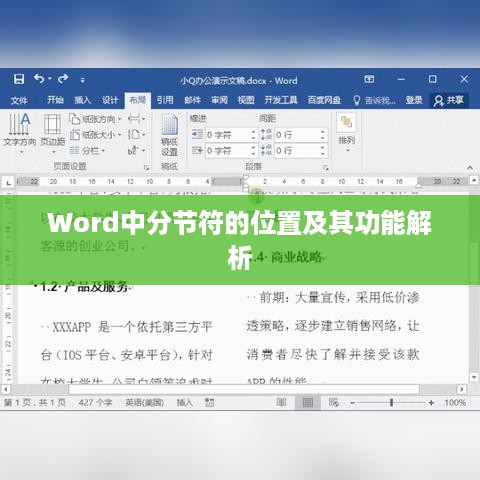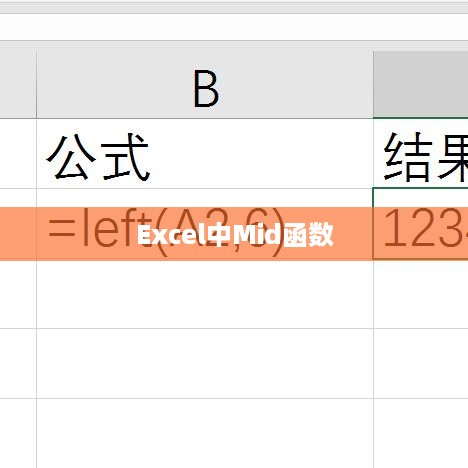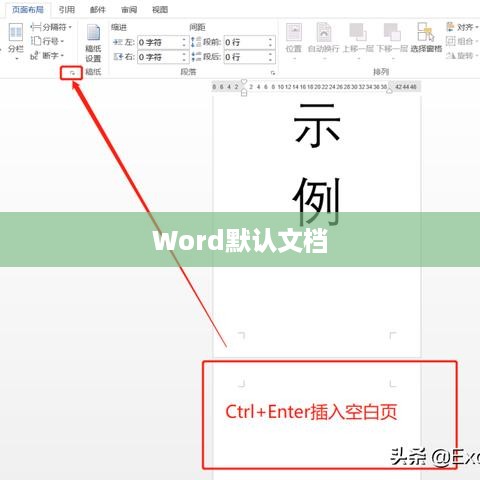在Excel中,取消超级表可以通过选择超级表范围后,点击表格工具中的“转换为普通区域”来实现,超级表是Excel中的一种特殊表格,具有自动筛选、排序、分组等高级功能,方便数据管理和分析,取消超级表后,将失去这些功能,表格将转变为普通区域,不再具备超级表的特殊格式和工具。
在Excel中,超级表是一种强大的数据处理工具,允许用户轻松管理大量数据,并享受诸多便捷功能,如条件格式化、公式自动扩展等,但有时,基于某些原因,我们可能需要取消超级表功能,本文将详细介绍如何在Excel中取消超级表,并解释相关情境。
超级表的概念和功能
在Excel中,超级表是一种特殊的表格格式,通过创建超级表,用户可以享受以下功能:
- 自动扩展公式:当复制包含公式的单元格时,公式会自动扩展到其他单元格。
- 条件格式化:可以基于特定条件为单元格设置格式化规则。
- 数据验证:确保输入的数据满足特定要求。
何时需要取消超级表功能
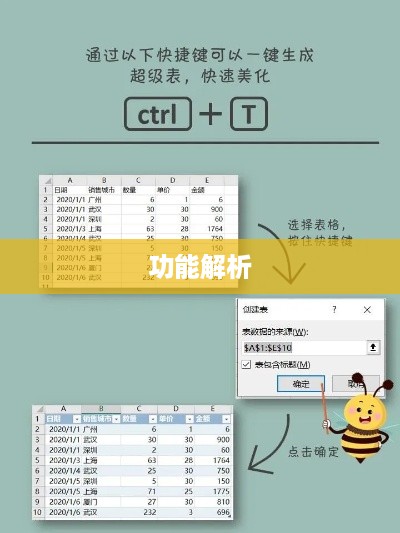
尽管超级表提供了许多有用的功能,但在以下情况下,您可能需要考虑取消超级表功能:
- 数据量减少:当处理的数据量减少时,超级表的自动扩展功能可能变得多余。
- 格式需求变化:如果需要更改工作表的格式或布局,而超级表的格式限制阻碍了这些更改。
- 兼容性问题:在某些情况下,超级表可能导致与其他应用程序或软件的兼容性问题。
如何取消超级表
要取消Excel中的超级表功能,请按照以下步骤操作:
步骤1:打开包含超级表的Excel工作簿。 步骤2:单击包含超级表的单元格或区域。 步骤3:转到“设计”选项卡(位于功能区顶部)。 步骤4:在“设计”选项卡中,找到“表格样式”组并选择“转换为普通区域”。
在执行此操作之前,请确保保存所有重要的数据和格式更改,否则可能需要重新应用这些更改,取消超级表不会影响数据本身或公式,只是删除了与超级表相关的格式和功能。
常见问题解答
关于取消Excel中的超级表功能时可能会遇到以下问题:
- 取消超级表后是否会影响数据本身? 答:取消超级表不会影响到数据本身或其公式。
- 如何重新创建超级表功能? 答:只需按照创建超级表的常规步骤操作即可,通常涉及选择包含数据的区域并应用表格样式和功能。
- 是否可以在取消超级表后恢复之前的格式? 答:一旦取消了超级表功能,就无法直接恢复到之前的格式,但可以通过手动重新应用格式和特性来重建所需的外观。
- 是否会影响其他工作簿中的超级表? 答:取消一个工作簿中的超级表不会影响其他工作簿中的超级表。
: 本文对如何在Excel中取消超级表进行了详细介绍,并解释了何时需要这样做以及可能遇到的问题,通过遵循本文介绍的步骤和注意事项,您将能够轻松管理Excel中的数据并优化工作流程,希望本文能帮助您提高工作效率!